Staat u voor een probleem bij het bekijken van video’s op YouTube, Mozilla Firefox of sommige andere websites? Krijgt u een foutmelding die het probleem met HTML5-video ‘Bestand niet gevonden’ aangeeft? Wil je weten waarom deze fout daadwerkelijk optreedt en hoe je oplossen de ‘HTML5-video bestand niet gevonden’ fout? Zo ja, dan moet ik zeggen dat u op de juiste webpagina bent beland.
Ik zeg het omdat ik hier in dit bericht de 7 snelle en eenvoudige manieren noem om de foutmelding “HTML5-bestand niet gevonden” op te lossen.
Voordat u doorgaat met het oplossen van dit probleem, moet u ons eerst iets laten weten over het HTML5-videobestand, de HTML5-video die niet is gevonden en de belangrijkste factoren om dit probleem op te lossen.


* Free version of this program only previews repaired videos.
Wat is een HTML5-video bestand?
HTML5- video bestand is een innovatief video-element dat wordt gebruikt om video’s in een webbrowser af te spelen. Het is een nieuwe methode om video op de webpagina te implanteren, aangezien een oudere tactiek om videobestanden op internet af te spelen met de Adobe Flash-plug-in erg frustrerend en moeilijk is.
Het wordt echter ondersteund door alle browsers en helpt zelfs om het afspelen van video te regelen met zijn besturingsattributen zoals automatisch afspelen , volume, pauzeren, enz.
Nu is het tijd om te bespreken wat de foutmelding ‘Bestand niet gevonden’ van HTML5-video betekent?
Wat is het probleem met de HTML5-video “Bestand niet gevonden”?
Als u de foutmelding ” HTML5: videobestand niet gevonden ” tegenkomt wanneer u een video op een website probeert af te spelen, geeft dit aan dat uw browser geen codecs in HTML5-indeling ondersteunt of dat de juiste videocodec is geïnstalleerd.
Welnu, er zijn verschillende redenen voor het optreden van ” HTML5-video niet gevonden Firefox “. Lees dus het volgende gedeelte van dit artikel en ken de mogelijkheid om deze fout te krijgen.
Waarom treedt er een foutmelding op over HTML5-video niet gevonden?
De hierboven gespecificeerde fout kan worden weergegeven in elk van uw videobestanden die u van internet heeft gedownload. Laten we de veelvoorkomende oorzaken bekijken die ertoe kunnen leiden dat het bestand geen fout in HTML5 heeft gevonden.
- Met behulp van de verouderde webbrowser
- Een videobestand op de webpagina onvoldoende insluiten (websiteprobleem)
- Als de benodigde codec niet aanwezig is in een video of de webbrowser
- Vanwege het buitensporige aantal cookies, cache, opgeslagen wachtwoorden en bladwijzergegevens.
Gelukkig kan het HTML5-videobestand niet gevonden opera-probleem snel en zonder problemen worden opgelost. Ja, je hebt het goed gehoord, probeer gewoon de onderstaande gratis methoden om de HTML5-video fout ‘bestand niet gevonden’ op te lossen .
[Eenvoudige oplossingen] Hoe los ik “HTML5-video bestand niet gevonden” op?
In dit gedeelte van dit artikel vertel ik je de beste technieken om HTML5-video te repareren die niet is gevonden . Volg daarom de onderstaande technieken om het probleem met HTML5-videobestanden op te lossen.
- Oplossing # 1: werk uw browser bij
- Oplossing # 2: start de browser in een veilige modus
- Oplossing # 3: maak cookies en caches schoon
- Oplossing # 4: downloaden de HTML5-ondersteunende codecs
- Oplossing # 5: repareer het gebruik van een incognitomodus
- Oplossing # 6: schakel de hardware versnelling uit
- Oplossing # 7: schakel de flits in om video af te spelen
Oplossing # 1: werk uw browser bij
Soms kan de HTML5-videofout optreden vanwege de verouderde webbrowser. U moet dus uw browser bijwerken als er een nieuwe update beschikbaar is voor uw browser.
Hieronder heb ik de eenvoudige stappen genoemd om Google Chrome bij te werken naar de nieuwste versie. Volg hiervoor deze stappen:
- Open allereerst uw Google Chrome >> klik op de drie puntjes die u in de rechterbovenhoek kunt zien.
- Kies de Help- optie >> klik op Over Google Chrome >> Update .
- Als Chrome is bijgewerkt, geeft uw browser aan dat Google Chrome up-to-date is.
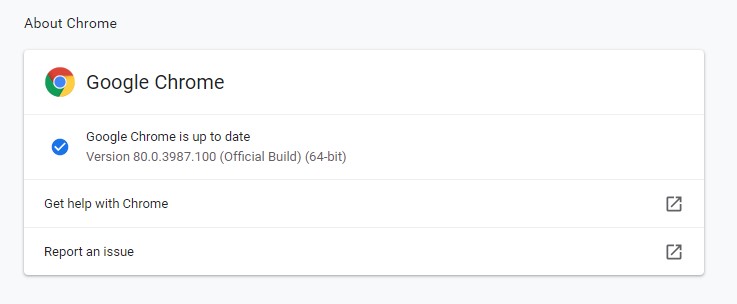
Als uw browser echter een verouderde versie heeft, werk dan onmiddellijk Google Chrome bij en druk op de F5-toets op een specifieke pagina om deze opnieuw te laden. Daarna wordt het videobestand afgespeeld.
Oplossing # 2: start de browser in een veilige modus
Veel problemen kunnen eenvoudig worden opgelost door de webbrowser in een veilige modus te starten . Welnu, het heeft de mogelijkheid om kleine problemen op te lossen, geen grote.
Wat gebeurt er dus met een browser in de veilige modus?
- De veilige modus schakelt de hardware versnelling automatisch uit
- Het reset een paar instellingen
- Alle plug-ins, add-ons, enz. Zijn uitgeschakeld
Nadat u de webbrowser in een veilige modus heeft gestart en uw videobestand zonder enige onderbreking wordt afgespeeld, betekent dit dat een van deze instellingen in een browser de fout kan veroorzaken. Wijzig daarom gewoon de instellingen die de HTML5-bestandsfout veroorzaken.
Oplossing # 3: maak cookies en caches schoon
De caches en cookies helpen vooral om uw webbrowser snel te laten werken, zorgen voor een betere gebruikerservaring en zijn gemakkelijk toegankelijk. Vaak kunnen de cookies en cachegegevens leiden tot een traag browserprobleem en ook fouten veroorzaken bij het afspelen van video’s. Om onverwachte fouten en problemen op te lossen, moet u het cachegeheugen en de cookies wissen.
Ik stel voor om de cache en cookies te wissen, omdat het meestal werkt. En nadat u de cookies, het cachegeheugen en de browsergeschiedenis heeft verwijderd, probeert u uw video af te spelen en opnieuw te bekijken.
Hier zal ik Google Chrome als voorbeeld nemen. Volg de onderstaande instructies om de cachebestanden te verwijderen:
Stap 1: Klik eerst op het menu met drie stippen >> kies de instellingen.

Stap 2: In de tweede stap moet je tikken op Browsegegevens wissen optie in een Privacy & beveiliging sectie.
Stap 3: Stel op dit moment het tijdsbereik in, selecteer wat u wilt verwijderen >> klik op Gegevens wissen.
Oplossing # 4: downloaden de HTML5-ondersteunende codecs
Het probleem met de HTML5-video ‘bestand niet gevonden’ geeft aan dat de webbrowser die u gebruikt de HTML5 niet ondersteunt of dat de webpagina geen juiste videocodec heeft.
U moet echter contact opnemen met de ontwikkelaar van de website om de HTML5-ondersteunende codecs voor uw videobestandsformaat te installeren.
Oplossing # 5: repareer het gebruik van een incognitomodus
Een andere optie die u kunt proberen om met een dergelijke HTML5-videofout om te gaan, is door uw webpagina te openen in een incognitomodus. Het zal u zeker helpen om de fout te isoleren, aangezien het niet verwijst naar de bestaande instellingen / cookies op Google Chrome. Om Chrome in een incognitomodus te openen, moet u dus op Ctrl + Shift + N drukken .
Als uw video nu wordt afgespeeld en als een HTML5-video die niet wordt gevonden, wordt opgelost in de incognitomodus, betekent dit dat;
- Uw Chrome-instellingen zijn standaard ingesteld.
- U heeft verdachte add-ons of plug-ins geïnstalleerd in uw Google Chrome-browser
U moet de plug-ins en add-ons verwijderen en de Chrome-instellingen opnieuw instellen om de html5-videofout ‘bestand niet gevonden’ in een normale modus op te lossen.
Opmerking: de incognitomodus in de Safari- en Mozilla Firefox-browser krijgt de naam Nieuw privévenster.
Oplossing # 6: schakel de hardware versnelling uit
Wanneer u hardware versnelling in een webbrowser uitschakelt, wordt de grafische verwerkingseenheid (GPU) van uw pc daadwerkelijk gebruikt om alle grafisch intensieve media te verwerken.
Hier zijn de eenvoudige stappen om de hardware versnelling gemakkelijk uit te schakelen:
Stap 1: Ga gewoon naar het chroom en tik op drie stippen in een rechterhoek
Stap 2: Klik vervolgens op de optie Instellingen
Stap 3: Ga daarna naar Geavanceerd >> Systeem.
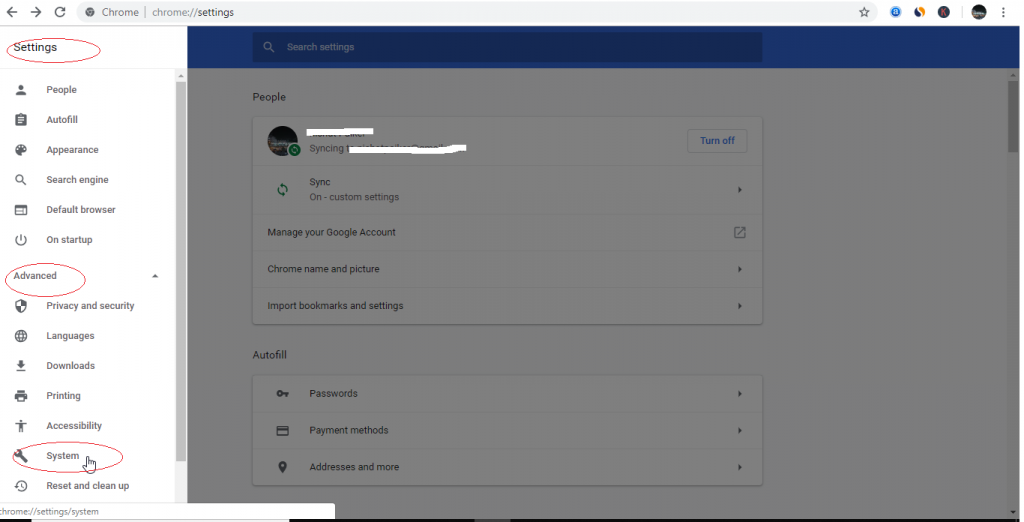
Stap 4: Schakel nu de optie “Gebruik hardware versnelling indien beschikbaar” uit

Stap 5: Start Chrome opnieuw.
Probeer na voltooiing van deze stappen uw video in de browser af te spelen. Nu zou het het probleem ‘ HTML5: video bestand niet gevonden ‘ niet veroorzaken.
Oplossing # 7: schakel de flits in om video af te spelen
Zelfs nadat je alle bovengenoemde manieren hebt geprobeerd en je nog steeds HTML5-video krijgt die niet in Chrome wordt afgespeeld , blijft er nog een optie over. Ja, als u de Flash-speler inschakelt, kunt u het video bestand handmatig afspelen.
Hier zijn de eenvoudige stappen die u kunnen helpen bij het oplossen van HTML5-videofouten met Flash.
- Klik eerst op het hangslot van een site waar u uw video niet kunt afspelen
- Kies de site-instellingen zoals weergegeven in de onderstaande afbeelding.

- Zoek vervolgens de Flash in een sectie Machtigingen en verander deze in Toestaan zoals hieronder wordt weergegeven .
- Ga nu terug naar een webpagina >> druk op de Uw “videobestand niet gevonden” -probleem zal worden opgelost.
Wat moet ik doen als uw videobestand beschadigd raakt? Probeer Video Reparatie gereedschap
Als het gaat om het beste videoherstelprogramma , kan geen ander hulpmiddel zo effectief zijn als een Video Reparatie gereedschap. Ja, ik beveel deze tool aan omdat hij vol zit met de beste functies waarmee je alle soorten fouten en problemen kunt oplossen die je tegenkomt tijdens het afspelen van je video bestand.
Het beste van deze tool is dat – het beschikbaar is voor beide besturingssystemen. Het betekent dat als u een Windows-pc gebruikt, u voor de Windows- versie kunt gaan en als u een Mac-pc gebruikt, u respectievelijk voor de Mac- versie kunt gaan.


* Free version of this program only previews repaired videos.
Dus, zonder tijd te verspillen, download, installeer en volg de stapsgewijze handleiding van deze video-reparatietool om schokkerige of schokkerige video’s gemakkelijk te repareren.
Stap 1: Download, installeer en start Video Reparatie software op uw systeem. Klik op 'Bestanden toevoegen' om beschadigde videobestanden toe te voegen.

Stap 2: Klik op de knop 'Reparatie' om het reparatie proces te beginnen. Dit begint het een voor een repareren van uw toegevoegde videobestanden.

Stap 3: U kunt op 'Preview' klikken om het gerepareerde videobestand in de software te bekijken en op de knop 'Gerepareerde bestanden opslaan' klikken om de gerepareerde video’s op de gewenste locatie op te slaan.

[Tips] – Hoe kan ik de foutmelding ‘Bestand niet gevonden’ in HTML-video in de toekomst vermijden?
Videobestanden zijn een zeer belangrijk fragment van de hedendaagse websites, omdat het ze aantrekkelijk en expressief maakt. Aan de andere kant kunnen video’s de websites vertragen als de grootte van een video erg groot is en het laden even duurt. Om dit probleem te voorkomen, moet u de onderstaande handige tips volgen.
- U moet het doelapparaat weten waarop uw video zal worden afgespeeld.
- Controleer tijdens het maken van video de kwaliteitsinstellingen van de video, want video’s met hoge kwaliteit instellingen nemen meer ruimte en meer ruimte in beslag.
- Beheer en meet de grootte van de video tijdens het maken ervan, zodat u het compressieproces kunt vermijden.
- Controleer ook het formaat van video’s, omdat sommige browsers niet door alle soorten videoformaten worden ondersteund.
- Selecteer een goede en betrouwbare website voor videohosting , probeer de betaalde versie te gebruiken in plaats van de gratis versie.
- De video-attributen zoals hoogte en breedte zijn erg geïmporteerd, stel ze in de code in zoals ze zijn.
FAQ (veelgestelde vragen)
Waarom kan ik geen HTML5-video's bekijken?
Als u uw HTML5-video's niet kunt afspelen en bekijken op Chrome, Mozilla Firefox of andere websites, betekent dit dat u niet over de ondersteunde videocodec beschikt. Afgezien daarvan kon uw HTML5-videobestand niet worden afgespeeld vanwege de verouderde browser of een buitensporig aantal cookies, cache, opgeslagen wachtwoorden, bladwijzergegevens, enz.
Hoe bekijk ik HTML5-video's in Chrome?
Om een HTML5-videobestand op Chrome te bekijken, moet u de onderstaande stappen volgen; • Stap 1: Open het hulpprogramma voor het inspecteren van Chrome-ontwikkelaars. • Stap 2: Klik met de rechtermuisknop op de src- waarde (uit die video) en kies Openen in het nieuwe tabblad. • Stap 3: Vervolgens krijg je deze standaard HTML5-videospeler uit de Chrome-webbrowser.
Inpakken Up
Ik weet dat het behoorlijk vervelend is om HTML5 MP4-video onder ogen te zien die niet wordt afgespeeld in een Chrome- probleem, ongeacht welke browser je gebruikt. U kunt echter een van de bovengenoemde oplossingen proberen voor het oplossen van de HTML5-videofout ‘bestand niet gevonden’.
Hopelijk zal, nadat je de bovenstaande oplossingen hebt geprobeerd, ten minste één ervan zeker voor je werken.
In het geval dat u de technieken uitprobeert die hierboven in dit bericht worden vermeld, als uw videobestand op de een of andere manier beschadigd raakt of beschadigd raakt, hoeft u zich geen zorgen te maken. U moet Video Reparatie gereedschap proberen om beschadigde of beschadigde MP4-bestanden te repareren . Dit programma heeft de mogelijkheid om met gemak alle video-gerelateerde fouten en bugs op te nemen.
Dus het allerbeste voor jou …..


Taposhi is an expert technical writer with 5+ years of experience. Her in-depth knowledge about data recovery and fascination to explore new DIY tools & technologies have helped many. She has a great interest in photography and loves to share photography tips and tricks with others.
